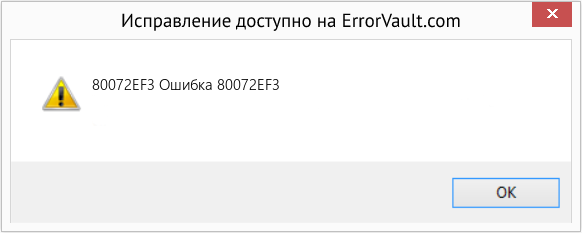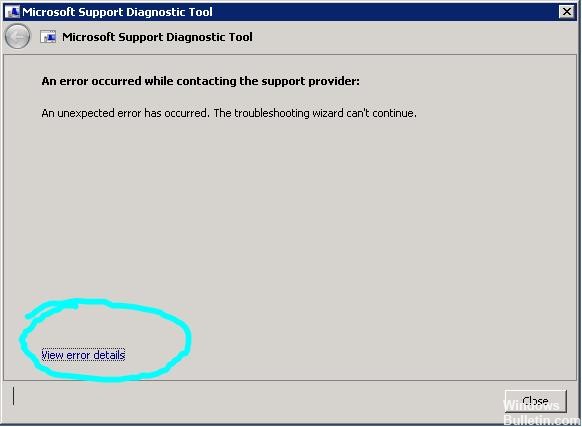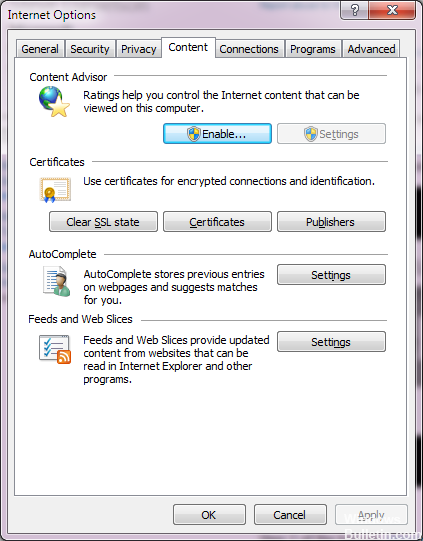- Remove From My Forums
-
Question
-
Hi to all
Which is the best troubleshooting for this message?
Warm regards MeVs
Answers
-
Hi
It was fixed with WMI troubleshooting
Warm regards MeVs
-
Marked as answer by
MeVs
Wednesday, April 15, 2020 11:44 AM
-
Marked as answer by
All replies
-
Hi,
Please consider troubleshooting Windows Update errors for clients based on the instructions for
Fix Windows Update errors.
Reply back with the results would be happy to help.
Regards,
Yic
Please remember to mark as answers if they help.
If you have feedback for TechNet Subscriber Support, contact
tnmff@microsoft.com. -
Hi Yic
Thank you for your answer but this is a Windows Server 2012.
Do you have any additional advice?
Warm regards MeVs
-
Hi,
Thank you for your reply.
Note that this Windows Server 2012 client has never had a successful update check, so consider starting with the following steps.
- If the client is working in a domain environment, first consider checking that the group policy for its application correctly specifies the WSUS server.
- Make sure that this server can access the WSUS server normally, and you can verify it by visiting the following address in your browser:
> http://WSUSServerFQDN:8530/selfupdate/iuident.cab
> https://WSUSServerFQDN:8531/selfupdate/iuident.cab (When SSL available)
- In some cases, error 0x80072ef3 appears in some HTTP-related actions. Does the client with this error have this one in your environment, or do other clients have similar problems?
Reply back with the results would be happy to help.
Regards,
Yic
Please remember to mark as answers if they help.
If you have feedback for TechNet Subscriber Support, contact
tnmff@microsoft.com. - If the client is working in a domain environment, first consider checking that the group policy for its application correctly specifies the WSUS server.
-
Hi,
Any update is welcome here.
If the issue is resolved, share your solution or find the helpful response «Mark as Answer» to help other community members find the answer.
Thank you for your cooperation, as always.
Regards,
Yic
Please remember to mark as answers if they help.
If you have feedback for TechNet Subscriber Support, contact
tnmff@microsoft.com. -
Hi,
I checked this URL and it did not work at all
The problem still remains.
Warm regards MeVs
-
Hi Yic
It was not resoved yet.
Warm regards MeVs
-
Hi,
Please consider checking the WindowsUpdate.log (Located in the system partition Windows folder) on this client, where the context part of the 80072ef3 error appears, and if some clues are mentioned.
Reply back with the results would be happy to help.
Regards,
Yic
Please remember to mark as answers if they help.
If you have feedback for TechNet Subscriber Support, contact
tnmff@microsoft.com. -
Hi Yic,
Thank you for your answer. this what I got
Warm regards MeVs
-
any help will be appreciated
Warm regards MeVs
-
Hi,
I am very sorry that my reply is late.
It looks like you are getting updates through the Microsoft Update site. Please consider:
- Is WSUS configured to not store update files on the server?
Check in WSUS Console > Update Files and Languages.
- If so, if there is a firewall between the client and the Internet, make sure that the Microsoft sites listed in the following article are allowed to be accessed: «Connection
from the WSUS server to the Internet«.
Reply back with the results would be happy to help.
Regards,
Yic
Please remember to mark as answers if they help.
If you have feedback for TechNet Subscriber Support, contact
tnmff@microsoft.com. - Is WSUS configured to not store update files on the server?
-
Hi,
The purpose of posting is to confirm if there is any progress to share?
Looking forward to your reply.
Regards,
Yic
Please remember to mark as answers if they help.
If you have feedback for TechNet Subscriber Support, contact
tnmff@microsoft.com. -
let me check your last answer
Warm regards MeVs
-
Hi Yic,
I found a Configuration Manager agent installed in the server, so I removed it, restarted the server and check again for Windows Update with no success at all.
Could anyone help me with this issue?
Warm regards MeVs
-
when I tried to access this URL:
«https://fe2.update.microsoft.com/v11/3/win8/windowsupdate/selfupdate»
I got this screenshot posted bellow:
I will be grateful for any comments and any help
Warm regards MeVs
-
Edited by
MeVs
Thursday, December 19, 2019 5:08 PM
-
Edited by
-
Hi there
Any comment to this post will be appreciated
Warm regards MeVs
-
Hi
It was fixed with WMI troubleshooting
Warm regards MeVs
-
Marked as answer by
MeVs
Wednesday, April 15, 2020 11:44 AM
-
Marked as answer by
| Номер ошибки: | Ошибка 80072EF3 | |
| Название ошибки: | Microsoft Error Code 80072Ef3 | |
| Описание ошибки: | Ошибка 80072EF3: Возникла ошибка в приложении Microsoft. Приложение будет закрыто. Приносим извинения за неудобства. | |
| Разработчик: | Microsoft Corporation | |
| Программное обеспечение: | Microsoft | |
| Относится к: | Windows XP, Vista, 7, 8, 10, 11 |
«Microsoft Error Code 80072Ef3» Введение
«Microsoft Error Code 80072Ef3» — это стандартная ошибка времени выполнения. Разработчики, такие как Microsoft Corporation, обычно проходят через несколько контрольных точек перед запуском программного обеспечения, такого как Microsoft. Ошибки, такие как ошибка 80072EF3, иногда удаляются из отчетов, оставляя проблему остается нерешенной в программном обеспечении.
В выпуске последней версии Microsoft может возникнуть ошибка, которая гласит: «Microsoft Error Code 80072Ef3». Если происходит «Microsoft Error Code 80072Ef3», разработчикам будет сообщено об этой проблеме, хотя отчеты об ошибках встроены в приложение. Затем Microsoft Corporation исправляет эти дефектные записи кода и сделает обновление доступным для загрузки. Эта ситуация происходит из-за обновления программного обеспечения Microsoft является одним из решений ошибок 80072EF3 ошибок и других проблем.
Что генерирует ошибку времени выполнения 80072EF3?
Сбой во время выполнения Microsoft, как правило, когда вы столкнетесь с «Microsoft Error Code 80072Ef3» в качестве ошибки во время выполнения. Три распространенные причины, по которым ошибки во время выполнения, такие как всплывающее окно ошибки 80072EF3:
Ошибка 80072EF3 Crash — Ошибка 80072EF3 остановит компьютер от выполнения обычной программной операции. Эти ошибки обычно возникают, когда входы Microsoft не могут быть правильно обработаны, или они смущены тем, что должно быть выведено.
Утечка памяти «Microsoft Error Code 80072Ef3» — Когда Microsoft обнаруживает утечку памяти, операционная система постепенно работает медленно, поскольку она истощает системные ресурсы. Возможные причины включают сбой Microsoft Corporation для девыделения памяти в программе или когда плохой код выполняет «бесконечный цикл».
Ошибка 80072EF3 Logic Error — Логическая ошибка возникает, когда ПК производит неправильный вывод, даже когда пользователь вводит правильный вход. Это может произойти, когда исходный код Microsoft Corporation имеет уязвимость в отношении передачи данных.
Microsoft Corporation проблемы файла Microsoft Error Code 80072Ef3 в большинстве случаев связаны с повреждением, отсутствием или заражением файлов Microsoft. Основной способ решить эти проблемы вручную — заменить файл Microsoft Corporation новой копией. Кроме того, регулярная очистка и оптимизация реестра Windows предотвратит создание неправильных ссылок на пути к файлам Microsoft Corporation, поэтому мы настоятельно рекомендуем регулярно выполнять сканирование реестра.
Распространенные сообщения об ошибках в Microsoft Error Code 80072Ef3
Частичный список ошибок Microsoft Error Code 80072Ef3 Microsoft:
- «Ошибка Microsoft Error Code 80072Ef3. «
- «Microsoft Error Code 80072Ef3 не является программой Win32. «
- «Microsoft Error Code 80072Ef3 должен быть закрыт. «
- «Файл Microsoft Error Code 80072Ef3 не найден.»
- «Microsoft Error Code 80072Ef3 не найден.»
- «Проблема при запуске приложения: Microsoft Error Code 80072Ef3. «
- «Microsoft Error Code 80072Ef3 не работает. «
- «Microsoft Error Code 80072Ef3 остановлен. «
- «Ошибка пути программного обеспечения: Microsoft Error Code 80072Ef3. «
Проблемы Microsoft Microsoft Error Code 80072Ef3 возникают при установке, во время работы программного обеспечения, связанного с Microsoft Error Code 80072Ef3, во время завершения работы или запуска или менее вероятно во время обновления операционной системы. Выделение при возникновении ошибок Microsoft Error Code 80072Ef3 имеет первостепенное значение для поиска причины проблем Microsoft и сообщения о них вMicrosoft Corporation за помощью.
Microsoft Error Code 80072Ef3 Истоки проблем
Проблемы Microsoft и Microsoft Error Code 80072Ef3 возникают из отсутствующих или поврежденных файлов, недействительных записей реестра Windows и вредоносных инфекций.
Точнее, ошибки Microsoft Error Code 80072Ef3, созданные из:
- Недопустимая или поврежденная запись Microsoft Error Code 80072Ef3.
- Файл Microsoft Error Code 80072Ef3 поврежден от вирусной инфекции.
- Microsoft Error Code 80072Ef3 злонамеренно удален (или ошибочно) другим изгоем или действительной программой.
- Другое приложение, конфликтующее с Microsoft Error Code 80072Ef3 или другими общими ссылками.
- Microsoft (Microsoft Error Code 80072Ef3) поврежден во время загрузки или установки.
Продукт Solvusoft
Загрузка
WinThruster 2022 — Проверьте свой компьютер на наличие ошибок.
Совместима с Windows 2000, XP, Vista, 7, 8, 10 и 11
Установить необязательные продукты — WinThruster (Solvusoft) | Лицензия | Политика защиты личных сведений | Условия | Удаление
I have set up a virtual network with two virtual machines. The first VM is Server 2008 R2 and is set up as a domain controller. The second VM is Server 2012 R2, and has been joined to the domain. The DC (TestVM1) is also set up as a DNS server.
From TestVM2 (Server 2012 R2), I am able to log in using a domain login, and I am able to browse to a public website.
I was able to run Windows Updates from TestVM1, but when I attempt to run Windows Updates from TestVM2, it fails.
The Windows Update client shows «Error(s) found:» and «Code 8024402F».
Errors in WindowsUpdate.log include
2014-10-17 18:26:14:235 800 950 Setup FATAL: GetClientUpdateUrl failed, err = 0x8024D009
2014-10-17 18:26:26:238 800 950 Misc WARNING: Send failed with hr = 80072ee7.
2014-10-17 18:26:26:238 800 950 Misc WARNING: Proxy List used: <(null)> Bypass List used : <(null)> Auth Schemes used : <None>
2014-10-17 18:26:26:238 800 950 Misc WARNING: Send request failed, hr:0x80072ee7
2014-10-17 18:26:26:238 800 950 Misc WARNING: WinHttp: SendRequestUsingProxy failed for <http://v4.download.windowsupdate.com/c/msdownload/update/others/2014/08/13518740_b1b71791444e5dec0018bcd60303445108442c12.cab>.
error 0x8024402c
2014-10-17 18:26:26:238 800 950 Misc WARNING: WinHttp: SendRequestToServerForFileInformation MakeRequest failed. error 0x8024402c
2014-10-17 18:26:26:238 800 950 Misc WARNING: WinHttp: SendRequestToServerForFileInformation failed with 0x8024402c
2014-10-17 18:26:26:238 800 950 Misc WARNING: WinHttp: ShouldFileBeDownloaded failed with 0x8024402c
2014-10-17 18:26:26:238 800 950 Misc WARNING: WinHttp: WinHttpQueryHeaders(WINHTTP_QUERY_CONTENT_TYPE) for X-CID failed. error 0x80072ef3
2014-10-17 18:26:26:238 800 950 PT WARNING: ECP: DownloadCabFile: failed to get CDN Provider for error reporting, hr = 0X80072EF3
2014-10-17 18:26:26:238 800 950 Misc WARNING: WinHttp: WinHttpQueryHeaders(WINHTTP_QUERY_CONTENT_TYPE) for X-CCC failed. error 0x80072ef3
2014-10-17 18:26:26:238 800 950 PT WARNING: ECP: DownloadCabFile: failed to get CDN Country for error reporting, hr = 0X80072EF3
2014-10-17 18:26:26:238 800 950 PT WARNING: ECP: Failed to download cab file from
http://download.windowsupdate.com/c/msdownload/update/others/2014/08/13518740_b1b71791444e5dec0018bcd60303445108442c12.cab with error 0x8024402c
2014-10-17 18:26:26:238 800 950 PT WARNING: ECP: This roundtrip contained some optimized updates which failed. New Update count = 34, Old Count = 60
2014-10-17 18:26:26:317 800 950 PT + SyncUpdates round trips: 1
2014-10-17 18:26:26:317 800 950 PT WARNING: Sync of Updates: 0x8024402f
2014-10-17 18:26:26:317 800 950 PT WARNING: SyncServerUpdatesInternal failed: 0x8024402f
2014-10-17 18:26:26:317 800 950 Agent * WARNING: Failed to synchronize, error = 0x8024402F
2014-10-17 18:26:26:317 800 950 Agent * WARNING: Exit code = 0x8024402F
This is blocking further work. Assistance would be greatly appreciated.
Как исправить ошибку Windows 80072EF3 Ошибка 80072EF3
В этой статье рассматривается ошибка 80072EF3, также известная как Ошибка 80072EF3 и означающая
Об ошибке Windows
Операционная система Windows сегодня используется миллионами пользователей персональных компьютеров и ноутбуков. И вполне вероятно, что большинство из них в свое время сталкивались с тем или иным типом ошибки Windows. Отчеты об ошибках были представлены компанией Microsoft для обеспечения средств сбора и отправки отладочной информации после ошибки или для применения шагов по устранению неполадок в зависимости от того, получил ли пользователь синтаксическую, логическую ошибку или ошибку времени выполнения.
Если пользователь получает код остановки, то вместе с сообщением об ошибке предоставляется краткая информация по устранению неполадок. Затем пользователь может найти конкретное сообщение об ошибке и применить исправление, предоставленное на сайтах поддержки Microsoft, а также в других доступных в Интернете статьях и журналах по данной теме.
В других случаях пользователь получает только уведомление о сбое компьютера, после чего ему предлагается отправить отчет о сбое в Microsoft. Это делается для сбора данных для анализа, чтобы компания Microsoft могла отправить пользователю решение проблемы.
Каким бы ни был случай, вот некоторые общие сведения об устранении неполадок, которые можно использовать для устранения ошибок Windows.
Симптомы 80072EF3 — Ошибка 80072EF3
Ошибки Windows можно классифицировать как синтаксические ошибки, логические ошибки или ошибки времени выполнения.
Когда пользователь получает синтаксическую ошибку, компьютер просто внезапно выдает сообщение об ошибке, что в фоновом режиме произошел сбой. Программы, к которым обращается пользователь, могут застопориться или полностью завершиться. Пользователь может продолжать использовать другие приложения, но время от времени появляется непонятное сообщение о том, что запущенная программа не может запуститься, потому что какой-то процесс не работает.
Ошибки времени выполнения происходят во время работы приложения. Поэтому, когда ошибка возникает, она просто происходит без предупреждения, и компьютер выдает уведомление о том, что произошла ошибка.
Логические ошибки связаны с программированием. Ошибка вызывает непреднамеренный вывод или поведение. Если говорить о компьютерных системах, которые прошли все испытания и поступили в продажу, то логические ошибки случаются только тогда, когда произошли значительные изменения в физическом состоянии логической платы. Возможно, часть шин расплавилась или возникла подобная ситуация. Это может привести к тому, что компьютер внезапно издаст громкий звуковой сигнал или скрежещущий звук, и даже может перейти к внезапной нестабильной работе, замерзнуть или резко изменить температуру перед фактическим сбоем.
(Только для примера)
Причины ошибок Ошибка 80072EF3 — 80072EF3
Ошибки Windows могут быть вызваны неисправностью аппаратных компонентов или повреждением ОС. Некоторые из них могут быть даже связаны с проблемами программирования, которые не были решены, поскольку ошибки не были устранены на этапе проектирования. Иногда ошибки Windows могут возникать из-за изменений, внесенных в компьютер.
Методы исправления
Для разных категорий ошибок Windows существуют разные шаги по устранению неполадок. Однако существуют общие шаги, которые можно применить, столкнувшись с этими ошибками. Вот они.
Если метод ремонта вам подошел, пожалуйста, нажмите кнопку upvote слева от ответа, это позволит другим пользователям узнать, какой метод ремонта на данный момент работает лучше всего.
Обратите внимание: ни ErrorVault.com, ни его авторы не несут ответственности за результаты действий, предпринятых при использовании любого из методов ремонта, перечисленных на этой странице — вы выполняете эти шаги на свой страх и риск.
Метод 1 — Восстановить базу данных Центра обновления Windows
Когда хороший компьютер внезапно начинает работать странным образом, причиной могут быть обновления Windows. Чтобы исправить это, пользователи могут запустить Восстановление системы, если есть дата восстановления, сохраненная до ошибки. Вот как это делается.
Восстановление в Windows 7:
- Нажмите Пуск и введите Восстановление системы в поле поиска, затем нажмите клавишу ввода.
- Когда появится окно восстановления системы, нажимайте Далее , пока не дойдете до окна, в котором вы можете выбрать точку восстановления. Вы увидите список дат восстановления с описанием.
- Затем снова нажмите Далее и подтвердите процесс восстановления. Подождите, пока он прекратит обработку, и появится окно, в котором вы можете нажать кнопку Готово . Закройте окно и дайте компьютеру перезагрузиться.
Вы также можете восстановить свой компьютер с помощью установочного диска ОС .
- Для этого загрузитесь с компакт-диска с ОС или с носителя для восстановления.
- Следуйте инструкциям, пока не дойдете до экрана, на котором будет предложена опция Восстановить мой компьютер , нажмите и выберите Восстановление системы из списка инструментов восстановления.
- Вы можете выбрать любую точку восстановления в окне «Восстановление системы», но убедитесь, что вы восстановили дату, при которой ваш компьютер работает нормально.
- Дождитесь завершения процесса и позвольте вашему компьютеру перезагрузиться на рабочий стол.
Вы также можете загрузиться в безопасном режиме .
- Загрузите компьютер и нажмите F8. Выберите Безопасный режим с командной строкой , нажимая стрелки на клавиатуре, чтобы переместить выделение вниз к этому элементу.
- В безопасном режиме введите rstrui.exe и нажмите Enter в командной строке. Следуйте указаниям мастера восстановления и перезагрузите компьютер в обычном режиме.
Восстановление в Windows 8:
Восстановление в среде Windows
- В Windows 8 щелкните значок поиска и введите Восстановление системы.
- Продолжайте нажимать кнопку «Далее», пока не дойдете до окна, в котором можно выбрать дату восстановления.
- Подтвердите восстановление, выполнив оставшиеся шаги. После этого перезагрузите компьютер в обычном режиме.
Восстановить при загрузке
- Перезагрузите компьютер и нажмите F11, чтобы начать восстановление системы.
- Вы увидите экран «Дополнительные параметры», на котором вы найдете пункт «Восстановление системы».
- Вам будет предложено выбрать учетную запись администратора, просто выберите и войдите в свою учетную запись администратора.
- Нажимайте кнопку «Далее», пока не дойдете до экрана, на котором можно выбрать даты восстановления.
- Нажимайте кнопку «Далее», пока не дойдете до конца процесса восстановления и не увидите кнопку «Готово».
- Перезагрузите компьютер в обычном режиме.
Восстановление в Windows 10:
Внутри окна
- Запустите восстановление системы, введя его в поле поиска. Щелкните элемент, который появится в результатах поиска.
- Когда откроется окно «Восстановление системы», нажимайте «Далее», пока не получите список для выбора даты восстановления, выберите ту, которая, как вы знаете, лучше всего подходит для вас.
- Подтвердите процесс, нажав «Далее», затем «Да» и, наконец, «Готово». После закрытия окна перезагрузите компьютер.
Использование установочного носителя
- Если вы не можете загрузиться в Windows, вам лучше загрузить файл Media Creator из Microsoft. Создайте загрузочный диск с помощью DVD или флэш-диска.
- После этого перезагрузите компьютер и войдите в BIOS, чтобы изменить загрузочное устройство на DVD или флэш-диск.
- Когда вы перейдете к экрану установки, выберите «Устранение неполадок»> «Дополнительные параметры»> «Восстановление системы» и выполните процесс таким же образом.
Метод 2 — Исправить неправильную системную дату и время
Иногда Windows может работать неправильно из-за неправильной настройки времени. Чтобы установить время и дату:
В Windows 7
- Нажмите «Пуск», затем «Панель управления».
- Нажмите «Дата и время».
- В окне «Дата и время» нажмите «Изменить часовой пояс», чтобы выбрать правильный часовой пояс.
- Нажмите «Применить» и «ОК».
В Windows 8
- Откройте «Настройки», переместив указатель мыши вправо, при открытии вкладки щелкните значок шестеренки.
- Откроется новая всплывающая вкладка «Настройки», нажмите «Панель управления».
- На панели управления нажмите «Часы, язык и регион». Затем нажмите «Установить время и дату» в разделе «Дата и время».
- Когда откроется окно «Дата и время», нажмите «Изменить дату и время» и перейдите к нужной дате и времени в следующем окне. Чтобы подать заявку, просто нажмите «ОК».
В Windows 10
- Просто щелкните правой кнопкой мыши дату и время на панели задач, расположенной в правой нижней части экрана.
- Нажмите «Настроить дату и время». Откроются настройки даты и времени.
- Вы можете выбрать часовой пояс, а затем закрыть окно. Это автоматически обновит время и дату на панели задач.
Метод 3 — Проверьте отсутствие или повреждение файлов
- Запустить проверку системных файлов
- Чтобы запустить команду, откройте командную строку с повышенными привилегиями, набрав ее в окне поиска, затем щелкните правой кнопкой мыши командную строку и выберите «Запуск от имени администратора».
- Введите в командной строке sfc / scannow и дождитесь успешного завершения процесса проверки.
- Запустите Checkdisk — Chkdsk исправляет многие несоответствия с ОС. Системные ошибки также можно исправить с помощью этой утилиты. Чтобы запустить это,
- Откройте командную строку, введя ее в поле поиска, а затем, когда вы увидите результат в верхней части списка, щелкните его правой кнопкой мыши и выберите «Запуск от имени администратора».
- Ваша система может сказать, что вы не можете запустить ее в данный момент, потому что вы все еще обрабатываете данные, и спросит вас, хотите ли вы запустить ее перед следующим запуском, просто нажмите y для подтверждения, а затем выйдите с экрана и перезагрузите компьютер.
- После перезагрузки компьютера вы увидите, что checkdisk работает вне Windows, просто дайте ему закончить, пока он не даст вам отчет о том, что было найдено, исправлено или отмечено.
- Закройте окно и дайте компьютеру нормально перезагрузиться.
Другие языки:
How to fix 80072EF3 (Error 80072EF3) —
Wie beheben 80072EF3 (Fehler 80072EF3) —
Come fissare 80072EF3 (Errore 80072EF3) —
Hoe maak je 80072EF3 (Fout 80072EF3) —
Comment réparer 80072EF3 (Erreur 80072EF3) —
어떻게 고치는 지 80072EF3 (오류 80072EF3) —
Como corrigir o 80072EF3 (Erro 80072EF3) —
Hur man åtgärdar 80072EF3 (Fel 80072EF3) —
Jak naprawić 80072EF3 (Błąd 80072EF3) —
Cómo arreglar 80072EF3 (Error 80072EF3) —
Об авторе: Фил Харт является участником сообщества Microsoft с 2010 года. С текущим количеством баллов более 100 000 он внес более 3000 ответов на форумах Microsoft Support и создал почти 200 новых справочных статей в Technet Wiki.
Следуйте за нами:
Этот инструмент восстановления может устранить такие распространенные проблемы компьютера, как синие экраны, сбои и замораживание, отсутствующие DLL-файлы, а также устранить повреждения от вредоносных программ/вирусов и многое другое путем замены поврежденных и отсутствующих системных файлов.
ШАГ 1:
Нажмите здесь, чтобы скачать и установите средство восстановления Windows.
ШАГ 2:
Нажмите на Start Scan и позвольте ему проанализировать ваше устройство.
ШАГ 3:
Нажмите на Repair All, чтобы устранить все обнаруженные проблемы.
СКАЧАТЬ СЕЙЧАС
Совместимость
Требования
1 Ghz CPU, 512 MB RAM, 40 GB HDD
Эта загрузка предлагает неограниченное бесплатное сканирование ПК с Windows. Полное восстановление системы начинается от $19,95.
ID статьи: ACX014450RU
Применяется к: Windows 10, Windows 8.1, Windows 7, Windows Vista, Windows XP, Windows 2000
Updated January 2023: Stop getting error messages and slow down your system with our optimization tool. Get it now at this link
- Download and install the repair tool here.
- Let it scan your computer.
- The tool will then repair your computer.
This Windows Live Mail error occurs when you try to install the updates and receive the Windows Update Error 0x80072EF3 error on your computer screen, indicating that the update failed for some reason. In fact, the error comes to you because of registry problems or corrupted Windows system files. You cannot update Windows after the update error 0x80072EF3 occurred under Windows. This is really a very critical error problem.
Internet Explorer settings can cause connection problems.
This is because you have a proxy server that provides your users with Internet access (and the servers would not have a direct Internet connection). You can use the netsh winhttp import proxy source=ie command to import proxy settings from IE (if the proxy settings are not forced by GPO, you may need to configure your IE proxy settings before running this command – few administrators don’t want GPO applied to them).
January 2023 Update:
You can now prevent PC problems by using this tool, such as protecting you against file loss and malware. Additionally it is a great way to optimize your computer for maximum performance.
The program fixes common errors that might occur on Windows systems with ease — no need for hours of troubleshooting when you have the perfect solution at your fingertips:
- Step 1 : Download PC Repair & Optimizer Tool (Windows 10, 8, 7, XP, Vista – Microsoft Gold Certified).
- Step 2 : Click “Start Scan” to find Windows registry issues that could be causing PC problems.
- Step 3 : Click “Repair All” to fix all issues.
How to fix the Windows 0x80072ef3 update error:
Check the SSL settings
Incorrect SSL settings in Internet Explorer may prevent e-mails from being sent or received.
i. Start Internet Explorer.
ii. On the Tools menu, click on Internet Options, then on the Advanced tab.
iii. In the Security section, make sure that the following checkboxes are correctly defined:
a. Clear the Check for server certificate revocation check box.
b. Select the Use SSL 2.0 check box.
c. Select the Use SSL 3.0 check box.
iv. Click OK to close the window.
Microsoft Support Diagnostic Tool
To run the Microsoft Support Diagnostic Tool, type msdt in the Start Search field and press Enter. After entering the master key, the tool is activated and you only have to follow the wizard.
You can also receive an incident number that you can enter in the tool to identify your data. The tool may ask you to download other diagnostic tools and answer some questions. Once the tool has completed its path, it records the results. You can then send the results to Microsoft.
Microsoft Support uses the information collected by Microsoft Support Diagnostic Tool (MSDT) to analyze the problems you encounter on your computer and find the right solution. This information can also be used to automatically perform general troubleshooting tasks.
Repair your Office application
This error code 0x80072ef3 is fixed when the Office repair tool replaces all corrupted system files in your system. You can therefore perform the following steps to execute the repair tool to correct this error.
- Open the control panel with Start.
- Click on Programs, then select Programs and Features.
- Click on the Office product you want to repair.
- Click on Edit.
- Select Quick Repair and click Repair. If the quick repair has not resolved error code 0x80072ef3, select Online repair and click Repair.
https://answers.microsoft.com/en-us/windowslive/forum/all/windows-live-mail-error-id-0x80072ef3/26ca5658-1c5d-4397-b300-8e7037928733
Expert Tip: This repair tool scans the repositories and replaces corrupt or missing files if none of these methods have worked. It works well in most cases where the problem is due to system corruption. This tool will also optimize your system to maximize performance. It can be downloaded by Clicking Here
CCNA, Web Developer, PC Troubleshooter
I am a computer enthusiast and a practicing IT Professional. I have years of experience behind me in computer programming, hardware troubleshooting and repair. I specialise in Web Development and Database Design. I also have a CCNA certification for Network Design and Troubleshooting.
Post Views: 45